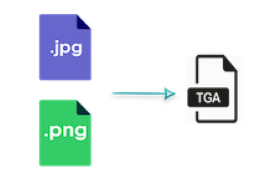
TGA مخفف Truevision Graphics Adapter است و اغلب به عنوان TARGA، Truevision Advanced Raster Graphics Adapter شناخته می شود. می توانید تصاویر PNG و JPG را به TGA تبدیل کنید، یا تصاویر TGA را با استفاده از C# دستکاری کنید. TARGA در واقع یک فرمت فایل گرافیکی شطرنجی است که توسط Aspose.Imaging for .NET API، همراه با بسیاری دیگر از فرمتهای فایل پشتیبانی شده پشتیبانی میشود. اجازه دهید عناوین زیر را برای تجزیه و تحلیل عمیق پشتیبانی از تصاویر TGA مرور کنیم:
- تبدیل PNG یا JPG به تصاویر Truevision TGA – نصب API
- تبدیل تصویر PNG به Truevison TGA با استفاده از C#
- تبدیل تصویر JPG به Truevision TGA با استفاده از C#
- دستکاری تصاویر TGA با استفاده از C#
تبدیل PNG یا JPG به تصاویر Truevision TGA – نصب API
شما می توانید به راحتی و کارآمد یک تصویر PNG یا JPG را به یک تصویر TGA Truevision در برنامه های NET خود به صورت برنامه نویسی با استفاده از C# تبدیل کنید. پس از پیکربندی موفقیت آمیز API، تبدیل را می توان با چند تماس API انجام داد. میتوانید Aspose.Imaging را برای .NET API از New Releases دانلود کنید یا آن را از طریق NuGet با دستور زیر نصب کنید:
Install-Package Aspose.Imaging -Version 20.9.0
پس از پیکربندی API، اجازه دهید تصاویر PNG و JPG را به فرمت فایل تصویری TGA تبدیل کنیم.
تبدیل تصویر PNG به Truevison TGA با استفاده از C#
API از تبدیل تصویر PNG به تصاویر Truevision TGA با وفاداری بالا پشتیبانی می کند. با مراحل ساده زیر می توانید PNG را به TGA صادر یا رندر کنید:
- تصویر PNG ورودی را با استفاده از شی کلاس RasterImage بارگیری کنید
- مرجع تصویر بارگذاری شده را به نمونه TgaImage منتقل کنید
- ذخیره تصویر خروجی با پسوند فایل TGA
قطعه کد زیر نحوه تبدیل تصویر PNG به TGA با استفاده از C# را نشان می دهد:
using (RasterImage image = (RasterImage)Image.Load("test.png"))
{
using (TgaImage tgaImage = new TgaImage(image))
{
tgaImage.Save("test.tga");
}
}
تبدیل تصویر JPG به Truevision TGA با استفاده از C#
تصاویر JPG به دلیل سازگاری و محبوبیت آنها در پلتفرم های مختلف مشهور هستند. با این حال، ممکن است لازم باشد تصویر JPG را در برنامه های NET خود به فایل Truevision TGA تبدیل کنید. برای انجام تبدیل باید مراحل زیر را دنبال کنید:
- تصویر JPG ورودی را با استفاده از نمونه کلاس RasterImage بارگیری کنید
- خروجی TGA را با استفاده از کلاس TgaOptions ذخیره کنید
قطعه کد زیر نحوه تبدیل JPG به تصویر TGA را با استفاده از C# نشان می دهد:
using (RasterImage image = (JpegImage)Image.Load("test.jpg"))
{
image.Save("test.tga", new TgaOptions());
}
دستکاری تصاویر TGA با استفاده از C#
ما قبلاً یاد گرفته ایم که چگونه تصاویر TGA ایجاد کنیم. اکنون، اجازه دهید نحوه کار با تصاویر موجود Truevision TGA یا TARGA را بررسی کنیم. می توانید چندین ویژگی تصویر TGA از جمله مهر تاریخ، نام نویسنده، شناسه تصویر و چندین ویژگی دیگر را ویرایش یا به روز کنید. اجازه دهید مراحل زیر را برای دستکاری تصاویر TGA دنبال کنیم:
- تصویر TGA ورودی را با کلاس TgaImage بارگیری کنید
- ویژگی های مختلف را ویرایش و به روز کنید
- ذخیره خروجی تصویر TGA
قطعه کد زیر نشان میدهد که چگونه میتوانید ویژگیهای مختلفی را که توسط کلاس TgaImage با استفاده از زبان C# در معرض نمایش قرار میگیرند ویرایش، بهروزرسانی یا دستکاری کنید:
using (TgaImage image = (TgaImage)Image.Load("test.tga"))
{
image.DateTimeStamp = DateTime.UtcNow;
image.AuthorName = "John Smith";
image.AuthorComments = "Comment";
image.ImageId = "ImageId";
image.JobNameOrId = "Important Job";
image.JobTime = TimeSpan.FromDays(10);
image.TransparentColor = Color.FromArgb(123);
image.SoftwareId = "SoftwareId";
image.SoftwareVersion = "abc1";
image.SoftwareVersionLetter = 'a';
image.SoftwareVersionNumber = 2;
image.XOrigin = 1000;
image.YOrigin = 1000;
image.Save("test.tga")
}
نتیجه
ما درخواست های تبدیل Images به TGA را در نظر گرفته ایم و این ویژگی ها را در Aspose.Imaging برای NET API معرفی کرده ایم. میتوانید در برنامههای NET خود، تصاویر JPG یا PNG را به TGA تبدیل کنید، همچنین میتوانید با استفاده از سی شارپ، ماژورهای TGA موجود را به صورت برنامهنویسی دستکاری کنید. اگر در مورد هر گونه سوال یا ابهامی میپرسید، میتوانید با ما در تالار گفتمان پشتیبانی رایگان تماس بگیرید. همچنین میتوانید برای بررسی سایر ویژگیهای ارائهشده توسط API، به Product Documentation و API References نگاهی بیندازید.